Aktivera eller avaktivera Windows filskydd

Hur man aktiverar eller avaktiverar Microsoft Windows filskyddsfunktionen med hjälp av registret och andra metoder för Windows 10 och 11.
Om du har ett Nvidia-grafikkort har du nästan säkert hanterat GeForce Experience. Även om GeForce Experience för de flesta fungerar bra för att hantera grafikdrivrutiner, stöter vissa på problem med det. Från krascher till felaktigt installerade grafikdrivrutiner; om GeForce Experience inte fungerar för dig kan det vara lättare att stänga av den. Oroa dig dock inte – du kan inaktivera den och fortfarande hantera dina grafikdrivrutiner manuellt. Det finns två sätt att göra detta:
Som standard startar programmet när din dator gör det. Du kan helt enkelt stänga av detta utan att avinstallera programmet helt. För att göra detta, högerklicka på aktivitetsfältet och välj Aktivitetshanteraren.
Klicka på fliken Start-up högst upp. Bläddra tills du hittar Nvidia GeForce Experience-posten. Välj det och klicka sedan på Inaktivera. Du måste starta om datorn för att ändringarna ska träda i kraft.
Programmet kommer inte längre att starta vid uppstart, så om du inte startar det manuellt är det faktiskt inaktiverat!
Att inaktivera GeForce Experience är lika enkelt som att avinstallera den via funktionen "Lägg till eller ta bort program". Detta kommer bara att avinstallera GeForce Experience, grafikdrivrutinen som är installerad kommer inte att tas bort. När du har avinstallerat GeForce Experience kan du fortfarande uppdatera din grafikdrivrutin manuellt genom att ladda ner drivrutinen från Nvidias webbplats .
Tips: Om du inte har några problem med att köra GeForce Experience bör du behålla det på din dator, eftersom det är ett utmärkt verktyg för att hantera dina grafikdrivrutiner.
För att göra det, tryck först på Windows-tangenten på ditt tangentbord och skriv sedan "Lägg till eller ta bort program". Ett nytt fönster kommer att dyka upp. Ungefär halvvägs ner ser du ett annat sökfält.
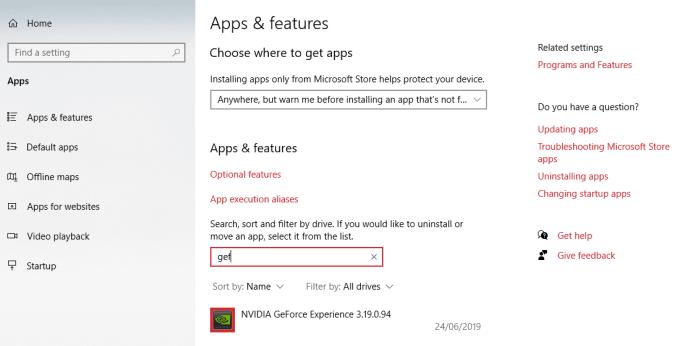
Avinstallerar GeForce
Skriv in "GeForce Experience", så ser du posten för det. Klicka på den och en knapp för att avinstallera visas. Klicka på den, följ anvisningarna och instruktionerna tills processen är klar, och Nvidia GeForce Experience kommer att försvinna från din maskin. Dina installerade drivrutiner kommer att finnas kvar, men du måste uppdatera och installera dem själv från den tidpunkten.
Tips: Installera aldrig drivrutiner som du laddat ner direkt från Nvidias webbplats, annars riskerar du att installera skadlig programvara och virus på din maskin. Du kan få tillbaka GeForce Experience om du vill använda den igen – återigen, installera den endast från Nvidias webbplats!
Hur man aktiverar eller avaktiverar Microsoft Windows filskyddsfunktionen med hjälp av registret och andra metoder för Windows 10 och 11.
Om du inte kan ändra dina musinställningar på Windows 10, uppdatera eller installera om musdrivrutinerna. Eller kör felsökaren för hårdvara och enheter.
Läs denna artikel för att lära dig den enkla steg-för-steg-processen för att ansluta en laptop till en projektor eller en TV på Windows 11 och Windows 10-operativsystem.
Följ vår guide för att fabriksåterställa Windows 10 och ta bort allt på din dator. Lär dig steg för steg hur du säkert återställer din enhet för en fräsch start.
Lär dig att hitta din IP-adress i Windows 10 med en mängd olika metoder. Få hjälp med nätverksfrågor och mer.
Även om du har använt Windows länge kan du ibland möta utmaningar som kräver experthjälp. Lär dig om effektiva sätt att få hjälp med Windows 10 och 11.
Om du har problem med din HDMI-skärm som inte upptäckts i Windows 10, är här stegen för att lösa problemet snabbt och bekvämt.
Ett system med flera bildskärmar är praktiskt när du vill förbättra din multitasking-produktivitet i Windows. Följ dessa steg för att konfigurera dubbla bildskärmar för maximal effektivitet.
Med Windows 10 kan du enkelt fästa program och appar på aktivitetsfältet för snabb åtkomst.
Windows 11 erbjuder avancerade funktioner för hantering av användarkonton. Lär dig hur du loggar in som administratör för att få full kontroll över ditt system.
Du kan öka det virtuella minnet i Windows 10-systemet med mycket enkla tips och öka prestandan för Windows 10.
Aktivitetsfältet är en av de mest lättillgängliga platserna i Windows 10. Du kan lägga till eller ta bort ikoner, ändra position och storlek på aktivitetsfältet. Läs vidare för att veta hur du kan justera eller anpassa Windows 10 aktivitetsfält.
Så här ändrar du inställningarna för UAC i Microsoft Windows 10, 8 och 7. Lär dig mer om användarkontokontroll och hur man hanterar den effektivt.
Att köra kommandotolken med administratör kan vara mycket användbart. Lär dig hur du kör kommandotolken som administratör i Windows 10 här!
De flesta av användarna har rapporterat att de har fastnat med felet "Ange nätverksuppgifter" efter att ha uppgraderat sin enhet till Windows 11. Här är några felsökningslösningar som du kan försöka lösa problemet.
Vi visar dig två effektiva sätt att rensa utskriftskön i Microsoft Windows för att effektivisera utskriftsprocessen.
Lär dig hur du enkelt kan visa eller ta bort din Microsoft Edge-webbhistorik på Windows 10. Följ dessa enkla steg för att hantera din webbläsardata.
När du använder Windows 10 kan ditt interna minne bli fullt. Här är 15 beprövade metoder för att frigöra diskutrymme i Windows 10.
Upptäck olika metoder för att effektivt uppdatera USB-drivrutiner i Windows 10 för bättre anslutning av externa enheter.
Windows urklipp är en praktisk funktion som låter dig kopiera upp till 25 objekt inklusive text, data eller grafik och klistra in dem i valfri applikation i Windows 10. Lär dig hur du visar och rensar din urklippshistorik effektivt.
Vill du automatisera alla dina personliga och professionella uppgifter på en Windows 11-dator? Lär dig här hur du skapar uppgifter i Windows Task Scheduler.
Ta reda på hur du fixar felkod 0x80070070 på Windows 11, som ofta dyker upp när du försöker installera en ny Windows-uppdatering.
Vad gör du när Windows 11-datorns tid mystiskt inte visar den tid den ska? Prova dessa lösningar.
Ta reda på vad du ska göra om Windows Phone Link inte fungerar, med en steg-för-steg lista med lösningar för att hjälpa dig att återansluta din telefon till din dator.
Att hantera flera e-postinkorgar kan vara en utmaning, särskilt om viktiga e-postmeddelanden hamnar i båda. Många människor står inför detta problem när de har öppnat Microsoft Outlook och Gmail-konton. Med dessa enkla steg lär du dig hur du synkroniserar Microsoft Outlook med Gmail på PC och Apple Mac-enheter.
Upptäck skillnaden mellan Windows 11 Home och Pro i ett kortfattat format i denna artikel och välj rätt Windows 11-utgåva.
Behöver du skriva ut på en nätverksansluten skrivare på kontoret eller ett annat rum hemma? Hitta här hur du lägger till en skrivare via IP-adress i Windows 11.
Om du ser felet Windows Online Troubleshooting Service Is Disabled när du använder någon Windows felsökare, läs den här artikeln nu!
Lär dig hur du rullar tillbaka Windows 11 24H2-uppdateringen om du har haft problem med denna version av Microsofts operativsystem.
Denna handledning visar hur du ändrar inställningarna för UAC i Microsoft Windows.


























